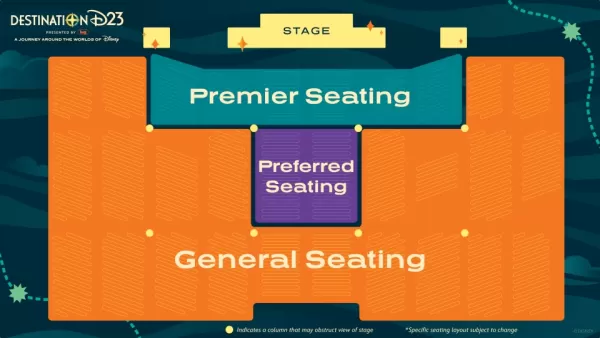Союзник ROG, запущенный в 2023 году, стал убедительной альтернативой паровой палубе, в первую очередь благодаря своей операционной системе Windows, которая расширяет диапазон доступных игр. В следующем году представил Rog Ally X, улучшенную версию с обновленными внутренними средами и улучшенной эргономикой, предлагая лучший комфорт и охлаждение. Хотя его переносимость является ключевой функцией, возможность подключения к большему экрану, такому как телевизионный или игровой монитор, добавляет значительную универсальность. Обе модели Rog Ally поддерживают внешние подключения дисплея, позволяя вам наслаждаться играми на большем экране. Ниже мы предоставляем всеобъемлющее руководство о том, как подключить ваш союзник ROG к телевизору или монитору, в комплекте с пошаговыми инструкциями и рекомендациями.
Как подключиться с адаптером
Соединение вашего союзника ROG к телевизору или монитору может быть сделано несколькими способами, но использование адаптера является компактным и простым методом. Независимо от того, выбираете ли вы небольшой ключ, прямой кабель или официальную док -станцию Rog Gaming Charger, существуют различные варианты, соответствующие вашим потребностям.
Что вам понадобится

Asus упростила процесс подключения союзника ROG к телевизору с официальным док -устройством Rog Gaming Charger, который также служит зарядным устройством. Этот вариант экономии пространства требует только кабеля USB-C и HDMI. Док-станция для зарядного устройства дополнительно оснащена портом USB-A для подключения мыши или клавиатуры.
Для стороннего решения USB-C-C-HDMI-адаптер может быть непосредственно подключен к порту USB-C ROG Ally. Прикрепите кабель HDMI к адаптеру и ваш дисплей. В качестве альтернативы, кабель USB-C-C-HDMI предлагает решение с одним кабелем непосредственно от союзника ROG до вашего телевизора или монитора.
Некоторые адаптеры USB-C к HDMI включают в себя проходной порт USB-C для зарядки во время подключения. При использовании этого типа адаптера вам понадобится дополнительный кабель USB-C и ваш адаптер питания.
Как подключиться: пошаговые инструкции
- Подключите адаптер USB-C к HDMI (или кабель) в порт USB-C ROG Ally. При использовании дока зарядного устройства ROG Gaming подключите кабель USB-C от союзника ROG к зарядному порту USB-C дока.
- Подключите кабель HDMI к адаптеру (или док -станции) и другой конец к порту HDMI по телевизору или монитору. Для прямого кабеля USB-C-C-HDMI просто подключите конец HDMI к вашему дисплею.
- (Необязательно) Если у вашего адаптера есть проходной порт USB-C, подключите адаптер питания вашего Rog Ally, чтобы зарядить аккумулятор во время игры.
- Власть на союзник ROG; Он должен автоматически обнаружить и выводить видеосигнал.
- Переключите свой телевизор или монитор на правильный вход HDMI, чтобы просмотреть дисплей вашего союзника ROG.
Как связаться с док -станцией
Для более похожих на переключателей Nintendo подумайте о том, чтобы использовать док-станцию. Хотя Рог союзника не хватает официальной док-станции за пределами док-станции ROG Gaming, заряжающихся, доступны многочисленные сторонние варианты. Эти доки не только облегчают соединение с вашим телевизором или монитором, но и взимают с вас союзника.
Что вам понадобится

Основные доки для союзника ROG обычно включают порт HDMI и порт USB-C. Более продвинутые доки могут предлагать дополнительные USB -порты для периферийных устройств, Ethernet для стабильного интернет -подключения, слотов SD для расширенного хранения и даже порта дисплея для нескольких дисплеев. Меньшие, портативные доки идеально подходят для путешествий, и многие доки, совместимые с паровой палубой, также с союзником ROG.
Как подключиться: пошаговые инструкции
- Поместите своего союзника ROG в док.
- Подключите шнур питания USB-C к порту USB-C ROG Ally.
- Подключите адаптер питания Rog Ally к порту зарядки USB-C дока.
- Прикрепите кабель HDMI от док -станции к порту HDMI по телевизору или монитору.
- Власть на союзник ROG; Он должен автоматически обнаружить и выводить видеосигнал.
- Переключите свой телевизор или монитор на правильный вход HDMI, чтобы просмотреть дисплей вашего союзника ROG.
Вам также понадобится контроллер
В то время как вы можете использовать мышь и клавиатуру, беспроводной контроллер предлагает самый удобный игровой опыт на большем экране. Союзник ROG поддерживает любой игровой контроллер с поддержкой Bluetooth. Вот наши лучшие выборы для контроллеров, которые хорошо работают с союзником ROG:

Sony Dualsense
Смотрите на Amazon | Смотрите в лучшем случае купить | Увидеть это в Target

Xbox Elite Series 2 контроллер
Смотрите на Amazon | Увидеть это в лучшем случае купить

8bitdo Ultimate Controller
Увидеть это на Amazon

Gulikit Kingkong 3 Max Controller
Увидеть это на Amazon

Powera Wireless GameCube Controller
Увидеть это на Amazon
К ним относятся первые параметры, такие как DualSense PS5, беспроводной контроллер Xbox или контроллер Nintendo Switch Pro, а также различные сторонние контроллеры. Некоторые контроллеры предлагают беспроводное соединение 2,4 ГГц с USB -адаптером для более низкой задержки и лучшего диапазона, чем стандартный Bluetooth. Кроме того, проводные USB-контроллеры обеспечивают простой опцию «подключаемость и игру», когда вы близки к своему союзнику ROG или док-станции.